Sådan gør du nemt en video mindre uden at miste kvalitet
Det er vigtigt at gøre en videostørrelse mindre for at gemme flere videoer. Når du gemmer for mange mediefiler på din enhed, kan de bruge for meget lagerplads. Og da videofiler af høj kvalitet kan være enorme, kan du opleve problemer med at uploade og hoste. Heldigvis er der 6 effektive måder at gøre en videostørrelse mindre på uden at miste for meget kvalitet. Uanset om du vil gemme videoer på dine Windows-, Mac-, Android- eller iOS-enheder, fortsæt med at læse denne artikel for at finde mere
Vejledningsliste
Den ultimative guide til at gøre video mindre uden at miste kvalitet Sådan gør du video mindre på Windows/Mac gennem VLC Detaljerede trin til at gøre video mindre med håndbremse 3-4 Anbefalede apps til at gøre video mindre på Android/iPhone Ofte stillede spørgsmål om at gøre video mindre for at spare lagerpladsDen ultimative guide til at gøre video mindre uden at miste kvalitet
At gøre en videofil mindre gøres med en kraftig kompressor som AnyRec Video Converter. Denne kraftfulde kompressor hjælper dig med at reducere videofilstørrelsen til den ønskede, som er velegnet til upload på forskellige sociale platforme. Videokompressoren komprimerer ikke kun video, men gør det også muligt for videooutputtet at ændre format, opløsning, bitrate og mere. Brug AnyRec Video Converter til at gøre en video mindre med præcis komprimering på Windows og Mac nu.

Gør en videofil mindre uden at miste original høj kvalitet gennem AI-teknologi.
Understøtter forskellige videofilformater, herunder MP4, AVI, MOV, WMV, MKV, WebM osv.
Giv andre vigtige funktioner til at konvertere, flette, forbedre og forstærke mediefiler.
50x hurtigere kompressionshastighed gennem GPU-acceleration med det bedste resultat i outputkvalitet.
Sikker download
Sikker download
Sådan gør du en videofil mindre ved hjælp af AnyRec Video Converter:
Trin 1.Download softwaren fra den officielle hjemmeside. Klik på knappen "Gratis download" for den angivne enhed. Når du har installeret det på din enhed, skal du køre værktøjet for at begynde at gøre en videofil mindre. Fra hovedgrænsefladen skal du klikke på knappen "Værktøjskasse" i den øverste del. Derefter skal du klikke på knappen "Video Compressor" og tilføje den ønskede mediefil, du vil komprimere.

Trin 2.Et mindre vindue vises, når du har uploadet filen. Du vil se, at videoen automatisk komprimeres, men du kan stadig ændre den ved at flytte parameteren "Størrelse" eller indtaste den nøjagtige størrelse, du ønsker for videoen.

Trin 3.Du kan også ændre nogle videooplysninger såsom navn, format, opløsning og bithastighed, før du gør en video mindre. Når du er færdig med at redigere, skal du klikke på knappen "Preview" for at se ændringerne. Værktøjet vil forberede en 10-sekunders del af den komprimerede videofil. Du kan foretage nogle justeringer igen, hvis du ser nogle mindre problemer.
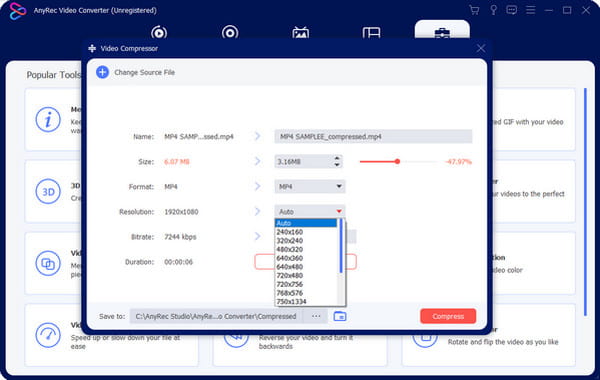
Trin 4.Når du har set forhåndsvisningen, skal du klikke på knappen "Gem til" for at vælge den mappe, du vil gemme det komprimerede videoklip. Til sidst skal du klikke på knappen "Komprimer" for at begynde at komprimere. Processen kan tage noget tid, hvis du har uploadet en større fil.
Sådan gør du video mindre på Windows/Mac gennem VLC
Som du måske ved, kan du finde en videokompressor med blot et enkelt klik på din browser. Men den bedste del af at søge efter det bedste værktøj til at gøre en videofil mindre er at vide, at VLC har det. VLC Media Player er kendt for at åbne og afspille forskellige populære og unikke filformater. En skjult perle ved VLC er dog, at den kan komprimere video med enkle instruktioner. For at prøve at gøre en videofil mindre, skal du først downloade VLC-softwaren og derefter fortsætte ved at følge nedenstående trin.
Sådan bruger du VLC til at gøre en videofil mindre:
Trin 1.Start VLC Media Player på din enhed, og klik på knappen "Media" i den øverste del. Klik på knappen "Konverter/Gem" fra rullelisten, og klik derefter på knappen Tilføj for at vælge den videofil, du vil komprimere. Klik på knappen "Konverter/Gem" for at fortsætte.
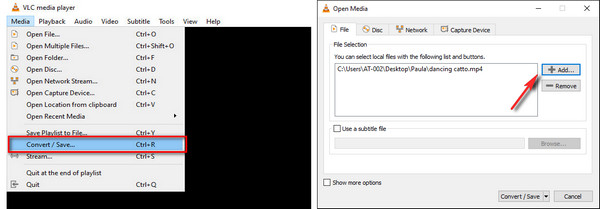
Trin 2.I det næste vindue skal du finde "Profilen", hvor du skal vælge "Video - H.264 + MP3 (MP4)". Dette format er den bedst foruddefinerede videoprofil, da næsten enheder og medieafspillere primært understøtter det.
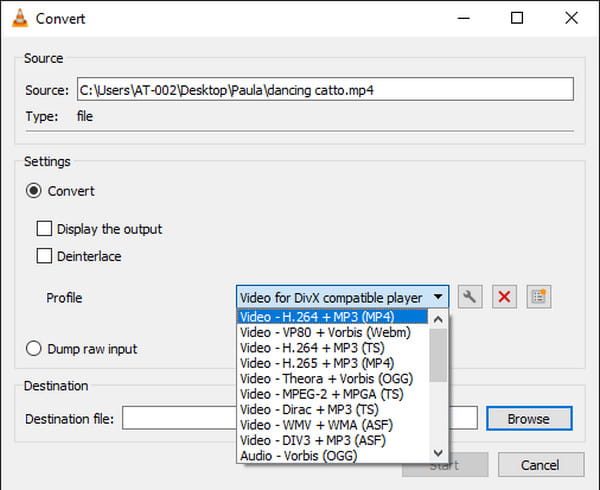
Trin 3.For at sikre, at du vil gøre videofilen mindre, skal du klikke på "Skruenøgle" ved siden af menuen "Profil", og VLC vil give dig adgang til de tilgængelige indstillinger. Du kan reducere opløsningen gennem menuen "Video Codec" og fanen "Opløsning". Klik på knappen "Gem" for at gemme alle ændringerne.
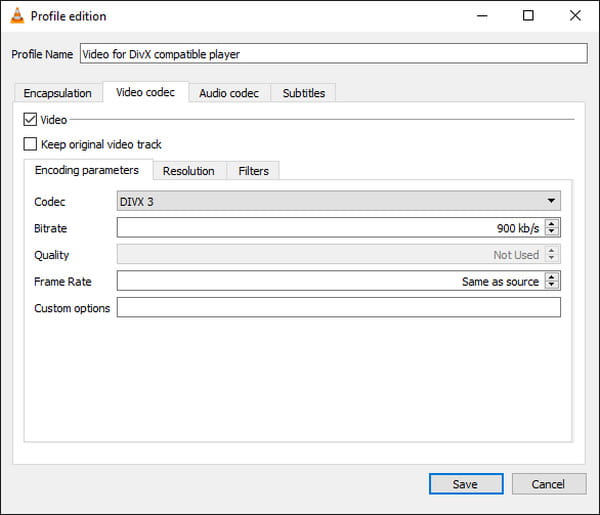
Trin 4.Når du er tilbage på hovedgrænsefladen, skal du klikke på knappen "Gennemse" på "Destinationsfil" for at vælge den ønskede mappe til den komprimerede video. Klik derefter på knappen "Start" for at starte komprimeringsprocessen. Overvåg fremskridtene ved at se på parameteren vist nederst.
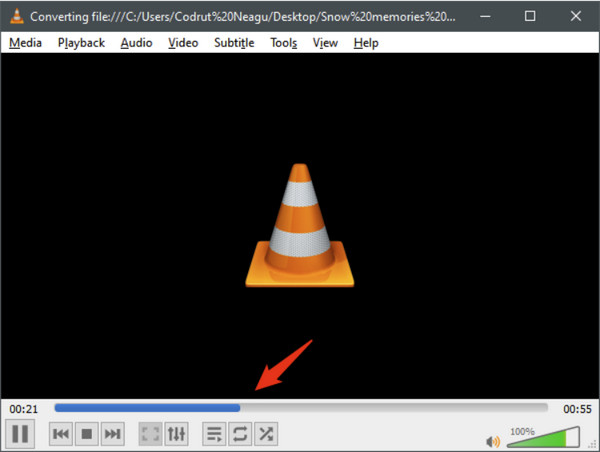
Detaljerede trin til at gøre video mindre med håndbremse
Et andet værktøj, du kan gøre en video mindre, er Handbrake. Du kan downloade dette gratis og professionelle værktøj på Windows, Mac og Linux. Du kan bruge Handbrake til at konvertere og komprimere alle filformater med bredt understøttede codecs. Det giver dig endda mulighed for at foretage ændringer i den originale kildekode, fordi den er open source. For at du kan gøre en video mindre, skal du blot:
Trin 1.Download den relevante version af Handbrake-softwaren på din enhed. Efter installationen skal du trække og slippe den ønskede videofil fra din mappe. Du kan også klikke på knappen "Mappe" for at hente en videofil. Derefter skal du vælge den udpegede mappe for at gemme den komprimerede video senere.
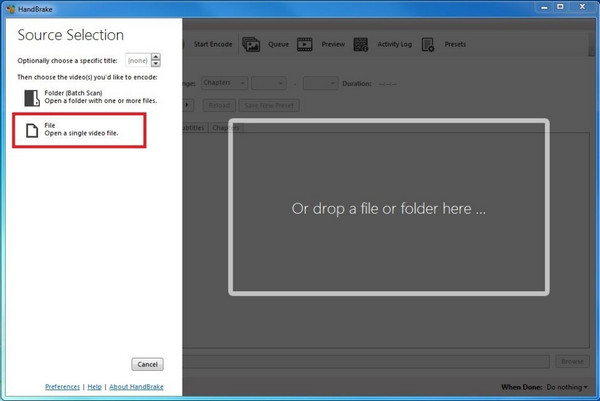
Trin 2.Når du har indstillet den udpegede mappe, skal du gå til menuen "Forudindstillinger" og vælge mellem indstillingerne Generelt, Web og Enheder for at reducere videoopløsningen. Den anbefalede opløsning er "Meget hurtig 720p30 og hurtig 720p30, hvilket genererer" en højere videokvalitet.
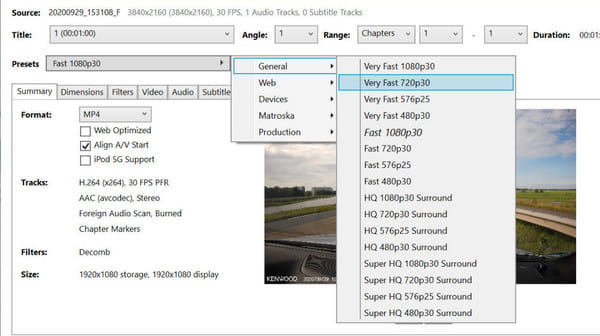
Trin 3.Du kan også gøre en video mindre til det halve, hvis du ikke vil reducere opløsningen. Når du er færdig med at vælge forudindstillingen, skal du klikke på knappen "Start Encode" for at behandle komprimeringen. Når det er gjort, skal du gå til den udpegede mappe, og du vil se, at filstørrelsen er reduceret.
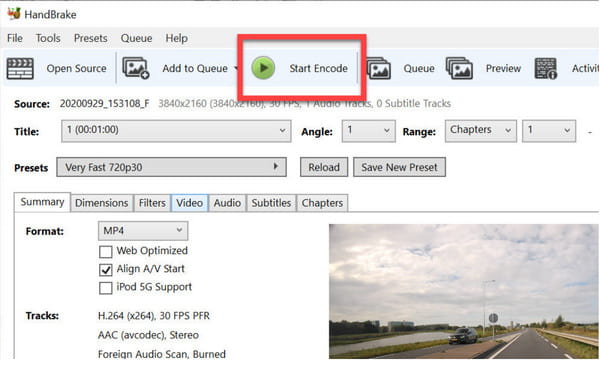
3 anbefalede apps til at gøre video mindre på Android/iPhone
Hvordan gør man en videofil mindre på Android og iOS? Svaret findes i din app-butik, men du skal stadig se, om videokompressor app du vil bruge er det værd. For at give dig nogle anbefalede apps, læs følgende apps for at gøre en videofil mindre på Android og iOS.
1. Video- og filmkompressor
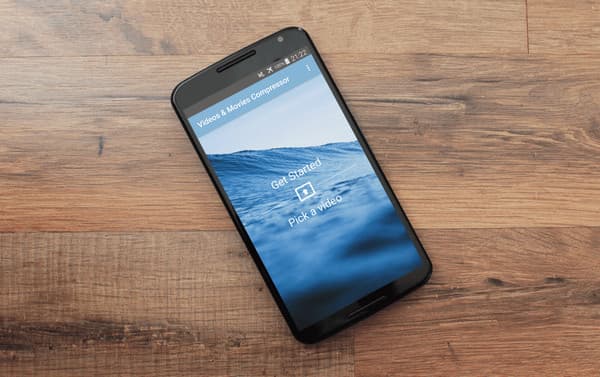
Denne app er en af de mest populære apps til at gøre en videofil mindre til Android og iOS. Det understøtter alle de populære filformater såsom MP4, MOV, MKV og mere. Den bedste del af denne app er, at den giver dig mulighed for at dele de komprimerede mediefiler direkte med familie og venner uden at miste for meget kvalitet. Du kan stole på, at Video & Movies Compressor komprimerer film, tv-shows og større videofiler.
2. Ændr størrelse på video
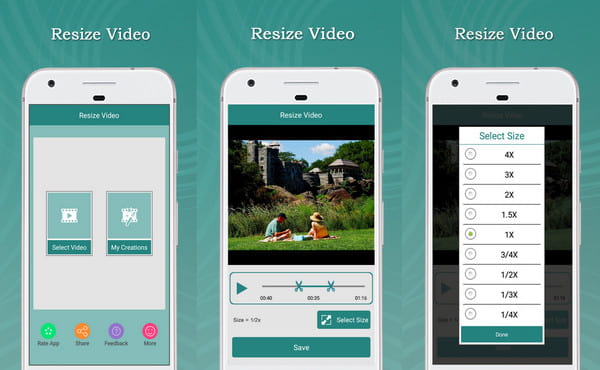
Resize Video-appen gør sit arbejde præcist. Det gør en videofil mindre uden at gå på kompromis med den originale kvalitet. Det giver dig mulighed for at vælge den filstørrelse, du ønsker, og tilbyder dig en trimmerfunktion til at fjerne unødvendige dele af videoen. En anden fantastisk funktion ved Resize Video-appen er, at den giver dig mulighed for at fjerne lyd og tilføje det foretrukne lydspor fra din mappe.
3. Video Dieter
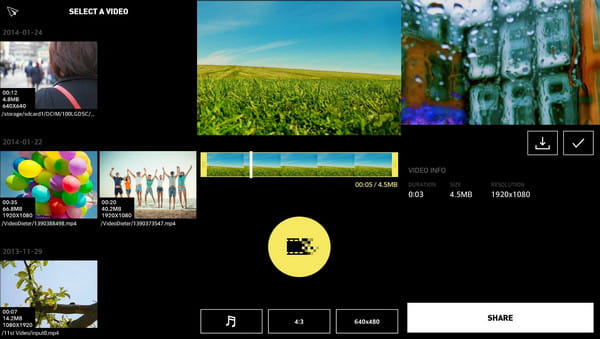
Denne sidst anbefalede app til at gøre en video mindre er et enkelt, men kraftfuldt værktøj, du kan bruge på Android. Det giver dig mulighed for at gemme en lang videolængde med en mindre størrelse. Du kan indtaste den tilsigtede filstørrelse til videoen med simpel navigation til grænsefladen. Desuden kan du tilføje ny baggrundsmusik til videoen sammen med hurtig omkodning.
Ofte stillede spørgsmål om at gøre video mindre for at spare lagerplads
-
Hvordan gør man en video mindre med en online kompressor?
Den bedste online kompressor, du kan bruge til at gøre en videofil mindre, er VideoSmaller på grund af dens enkle instruktion. Gå til den officielle hjemmeside og klik på Gennemse knappen og vælg den videofil, du vil komprimere. Vælg derefter skalaen til komprimere MP4 online. Når du er færdig, skal du klikke på knappen Upload video og gemme den på din enhed.
-
Hvad gør en video mindre?
En kompressor vil reducere de mere omfattende data på mediefilen, især opløsningen. Når din video har en skarpere kvalitet, er der en tendens til at have en større filstørrelse. Så en kompressor vil fjerne de uønskede dele og reducere filstørrelsen for at spare noget lagerplads.
-
Hvilke elementer påvirker videofilstørrelsen?
Der er forskellige oplysninger, der påvirker filstørrelsen. Der er HD-opløsning, billedhastighed, farvedybde og bevægelse i videoen. Videokompressoren vil hovedsageligt reducere billedhastigheden og bevægelsen for at gøre en video mindre.
Konklusion
Det er nu nemmere at gøre en videofil mindre med de anbefalede værktøjer, du kan downloade på din bærbare computer og smartphone-enheder. Desuden kan du bruge AnyRec Video Converter at gøre en video mindre uden at miste kvaliteten effektivt. I stedet tilbyder den flere funktioner til at forbedre, optimere, korrigere og forskønne video- og lydfiler. Prøv den gratis prøveversion i dag.
Sikker download
Sikker download
